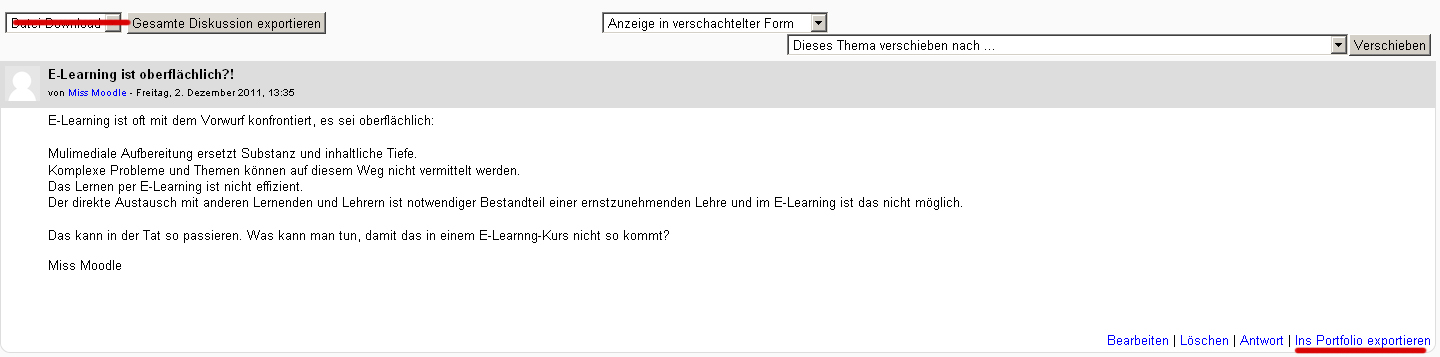Mahara Portfolio: Unterschied zwischen den Versionen
Aus MoodleDocs
(Die Seite wurde neu angelegt: „{{Portfolios}} {{Zum Übersetzen}} According to the [http://www.mahara.org/ Mahara web site] "Mahara is an open source e-portfolio, weblog, résumé builder and …“) |
Keine Bearbeitungszusammenfassung |
||
| (4 dazwischenliegende Versionen desselben Benutzers werden nicht angezeigt) | |||
| Zeile 1: | Zeile 1: | ||
{{Portfolios}} | {{Portfolios}} | ||
[http://www.mahara.org/ Mahara] ist ein Open Source E-Portfolio, Weblog und Soziales Netzwerk, das Nutzer/innen verbindet und Lerngruppen unterstützt. | |||
Mahara | Mahara kann sehr eng mit Moodle verknüpft werden: Es gibt eine Single-Sign-On-Funktionalität [https://wiki.mahara.org/images/d/d5/Mahoodle.pdf Mahoodle]. | ||
== | ==Portfolio aktivieren== | ||
Damit der Export nach Mahara funktioniert, müssen Sie zunächst eine Verbindung zwischen Moodle und Mahara herstellen. Detaillierte Informationen dazu finden Sie unter [https://wiki.mahara.org/images/d/d5/Mahoodle.pdf Mahoodle]. | |||
*Melden Sie sich als Administrator/in an. | |||
* | *Auf der Seite ''[[Einstellungen-Block|Einstellungen]] > Website-Administration > Plugins > Portfolios > Portfolios verwalten'' wählen Sie im Auswahlmenü von ''Mahara ePortfolio'' die Option ''Verfügbar und sichtbar''. | ||
* | *Auf der Seite ''[[Einstellungen-Block|Einstellungen]] > Website-Administration > Plugins > Portfolios > Mahara ePortfolio'' können Sie dem Portfolio einen Namen geben (das ist aber nicht zwingend notwendig). | ||
*Klicken Sie auf den Button ''Speichern''. | |||
==Portfolio nutzen== | |||
Sie können Aufgabeneinreichungen, Forumsbeiträge, Chatsitzungen usw. exportieren. | |||
* | '''Beispiel''': Forumsbeitrag exportieren | ||
*Im Forumsbeitrag in Moodle klicken Sie rechts unten auf den Link ''Ins Portfolio exportieren''. | |||
[[Image:boxnet1.jpg]] | |||
*Im Auswahlmenü ''Ziel auswählen'' wählen Sie das Portfolio ''Mahara ePortfolio'' und klicken auf den Button ''Weiter''. | |||
*Wählen Sie das ''Export-Format'' für den Forumsbeitrag und klicken Sie dann auf den Button ''Weiter''. | |||
*Bestätigen Sie den Export, indem Sie auf ''Weiter'' klicken. | |||
*Es erscheint die Mitteilung, dass der Export erfolgreich durchgeführt wurde. | |||
== Mahara als Repository == | |||
Mahara als Repository befindet sich in der Entwicklung, siehe MDL-16909 | |||
== Mahara | |||
[[Category:Website-Administration]] | [[Category:Website-Administration]] | ||
[[en:Mahara portfolio]] | [[en:Mahara portfolio]] | ||
Aktuelle Version vom 12. Februar 2012, 14:42 Uhr
Mahara ist ein Open Source E-Portfolio, Weblog und Soziales Netzwerk, das Nutzer/innen verbindet und Lerngruppen unterstützt.
Mahara kann sehr eng mit Moodle verknüpft werden: Es gibt eine Single-Sign-On-Funktionalität Mahoodle.
Portfolio aktivieren
Damit der Export nach Mahara funktioniert, müssen Sie zunächst eine Verbindung zwischen Moodle und Mahara herstellen. Detaillierte Informationen dazu finden Sie unter Mahoodle.
- Melden Sie sich als Administrator/in an.
- Auf der Seite Einstellungen > Website-Administration > Plugins > Portfolios > Portfolios verwalten wählen Sie im Auswahlmenü von Mahara ePortfolio die Option Verfügbar und sichtbar.
- Auf der Seite Einstellungen > Website-Administration > Plugins > Portfolios > Mahara ePortfolio können Sie dem Portfolio einen Namen geben (das ist aber nicht zwingend notwendig).
- Klicken Sie auf den Button Speichern.
Portfolio nutzen
Sie können Aufgabeneinreichungen, Forumsbeiträge, Chatsitzungen usw. exportieren.
Beispiel: Forumsbeitrag exportieren
- Im Forumsbeitrag in Moodle klicken Sie rechts unten auf den Link Ins Portfolio exportieren.
- Im Auswahlmenü Ziel auswählen wählen Sie das Portfolio Mahara ePortfolio und klicken auf den Button Weiter.
- Wählen Sie das Export-Format für den Forumsbeitrag und klicken Sie dann auf den Button Weiter.
- Bestätigen Sie den Export, indem Sie auf Weiter klicken.
- Es erscheint die Mitteilung, dass der Export erfolgreich durchgeführt wurde.
Mahara als Repository
Mahara als Repository befindet sich in der Entwicklung, siehe MDL-16909